sablja kada instaliramo prozore Na primjer, može biti vrlo korisno izvršiti bolje planiranje održavanja sistema, kao i u slučaju da ćemo kupiti rabljenu opremu i zaista znati koliko dugo će se koristiti, ili jednostavno da biste saznali koliko je instalacija trajala.
Istina je da je pamćenje instalacije Windowsa praktički nemoguće, ali na sreću naš veliki saveznik je sam sistem, Windows, koji sprema datum instalacije i iako nije izravno vidljiv, postoje trikovi koji nam omogućuju da to otkrijemo jednostavno i brzo . Zatim ćemo vidjeti 5 metoda za sve ukuse, odaberite onu koja vam najviše odgovara.
Trikovi kako biste saznali datum instalacije Windows -a
1. Informacije o sistemu
1.1 U izborniku Start upišite cmd i pokreće Windows komandni procesor. Drugi način pristupa je kombinacijom tipki Win + R i upišite cmd.
1.2 Unesite ili desnom tipkom miša kliknite sljedeću naredbu i pritisnite enter:
systeminfo | find / i "datum"
Ako je vaš sistem na engleskom jeziku, ispravna naredba je:
systeminfo | find / i "datum instaliranja"

1.3 'KRATKA METODA' prethodne naredbe je sljedeća:
systeminfo | pronađi "original"
Budite oprezni s naredbom «Informacije o sistemu«, Ako ga pokrenete na ovaj način, prikazat će vam se zanimljivije informacije o vašem sistemu koje biste trebali znati 🙂
2. Informacije o sistemu (s varijacijom za spremanje u txt)
Nije obavezno, ono što ćemo učiniti je spremiti u tekstualnu datoteku taj datum instalacije sistema koji smo dobili u prethodnom koraku.
Učinite korak 1.1, a zatim napišite sljedeće uputstvo:
systeminfo | find / i "date of"> c: datewin.txt
Za Windows na engleskom:
systeminfo | find / i "datum instaliranja"> c: datewin.txt

Primijetite da mu govorimo da spremi običnu tekstualnu datoteku txt s imenom datewin (možete je promijeniti) na C pogonu. Otvorite ga i vidjet ćete da sadrži datum instalacije vašeg sistema, važnu datoteku koja vam je na raspolaganju.
3. datum instaliranja
To je drugačija naredba, ali prikazuje i Datum instalacije operativnog sistema Windows, slijedite korak 1.1 za otvaranje konzole i pokretanje:
wmic os dobiti installdate

Na prvi pogled nije baš jasno što se prikazuje, pa biste trebali pročitati ispravan format na sljedeći način: GGGGMMDDHHmmss
Gde:
-
- GGGG = godina;
-
- MM = mjesec;
-
- DD = dan;
-
- HH = sat;
-
- mm = minute;
-
- ss = sekunde;
4. Windate
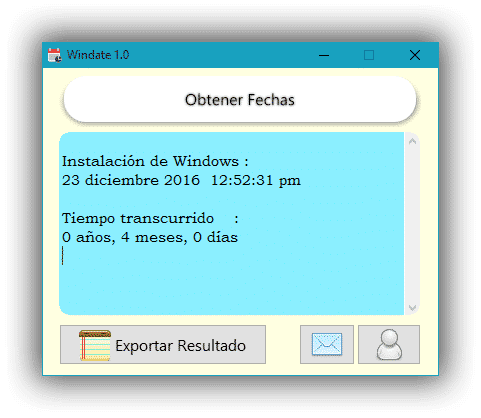
Uz Windate možete lako dobiti datum instalacije Windowsa, što je vrlo korisno
da znate koliko je vremena prošlo od posljednjeg izvedenog oblikovanja.
Besplatan i prenosiv uslužni program, kompatibilan sa Windows XP nadalje.
5. VBScript aplikacija
Pomoću programskog koda otvorimo bilježnicu i u nju zalijepimo sljedeće:
strComputer = "." Postavi objWMIService = GetObject ("winmgmts:" _ & "{impersonationLevel = impersonate}!" & StrComputer & "rootcimv2") Postavi objOS = objWMIService.ExecQuery ("Odaberi * iz Win32_OperatingSystem") Za svaki strOS u WTTDt WTTTt WDTTTt WDTTTT WDTTTe WTTDtTe WTTDtTe WTTTe WDTTTe WTDStTe WtToStTe WTTTe WTTTe WTTTe WTDStTe WTTTe WtToStTe WStTe WStTe WStTeSeeeeeee. (dtmInstallDate) Wscript.Echo "Windows je instaliran na ovom računaru na" & Chr (13) & Chr (13) & "" & strReturn & Chr (13) & Chr (13) & "Format: dan / mjesec / godina Sati : Minute: Sekunde "Sljedeća funkcija WMIDateStringToDate (dtmInstallDate) WMIDateStringToDate = CDate (Sredina (dtmInstallDate, 5, 2) &" / "& _ Srednja (dtmInstallDate, 7, 2) &" / "& Lijevo & dt "" & Mid (dtmInstallDate, 4, 9) & ":" & _ Mid (dtmInstallDate, 2, 11) & ":" & Mid (dtmInstallDate, _ 2, 13)) Kraj funkcija
Spremate datoteku s nastavkom .vbs (važno) i bilo koje ime.
6. Speccy
Piriform, kreatori dobrog CCleanera, imaju prekrasan alat - besplatan - koji nam pokazuje napredne informacije o našem sistemu, a mi ćemo među njima iskoristiti prednosti «Operativni sistem«, Koji nam samo pokazuje datum instalacije sistema.

Ako već imate ovaj uslužni program, samo ga pokrenite, inače šta čekate? 😎
Bonus!
Za avanturiste, na blogu geekazos Komentarišu još jednu metodu kroz navigaciju kroz registar, koja oduzima malo više vremena, ali je jednako efikasna.
Sada je vaš red, recite nam koju metodu više volite ili joj možete dati +1, lajkujte ili tvitujte na ovaj post da smo se već vratili 😉
[…] Više informacija o ovoj temi možete dobiti i na: Vidabytes [...]
Besprekoran članak Marcelo kao i uvek, pozdrav 🙂
Hvala Erick, tebi na besplatnom softveru koji dijeliš s nama 😀
Pozdrav!